我以前没有为表格、文档、文件夹加密的意识,也不知道怎么操作。
自从今年,公司改用远程电脑登陆亚马逊账号,为了图方便,我经常在远程电脑桌面放各种文档和表格。
后来有一次,听公司的一个同事说,远程桌面其实也不安全,有时候会泄露资料,最好还是把东西放在本地电脑上。
可我这人就是懒,把东西放在本地电脑的话,我要统计店铺数据的时候,得在本地电脑和远程电脑不断切换,尤其是需要在表格里插截图的时候,我还得复制到本地电脑的桌面,再拉到表格里。
于是,我决定,我要研究如何给表格、文档、文件夹加密的方法。经过一段时间的实验和尝试,我把实践后的结果整理如下,有需要的,拿走不用谢。
我们先说电子表格的加密方法。
远程电脑上,我们使用的办公软件是WPS,我们的日常工作对数据的处理要求不高,WPS完全能满足我们的工作需求。
WPS工作表的加密,我想很多人都知道,可以用密码加密。密码加密的方式设置不难,但是有漏洞,去百度搜索你能看到不少关于破解密码的方法。
而且,如果你自己忘记密码的话,那么你就打不开工作表了,除非你花时间去破解自己设置的密码,这样就反而给自己带来工作量。
所以,我建议用另外一种加密方式,那就是设置文档权限,把它设置成私人文档,加以保护,这种就很难被破解,安全系数比设置密码高一些。
设置成私密文档的步骤如下:
1. 点击左上角的“文件”,找到“文档加密”这一项,点击“文档权限”(如果是要设置密码的话,路径是一样的,“文档权限”下一项就是“密码加密”。注意这是WPS表格的页面,如果是EXCEL表格,路径不是这一个,下面会说到),如图:
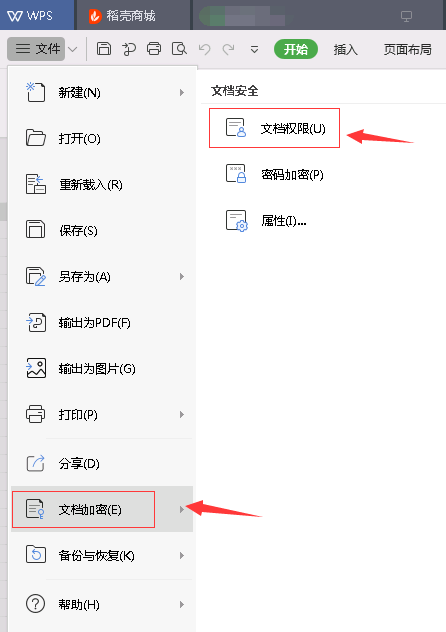
2. 点击“私密文档保护”右边那个按钮,按钮变成蓝色,左上角就会出现蓝色字“已保护”这三个字。下次打开此文档,必须是这次加密时用的账号,换别人的账号无法打开。
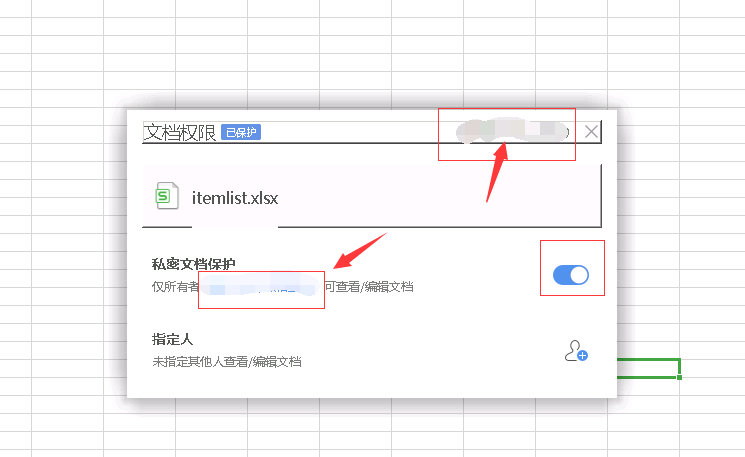
温馨提示:
A. 在没有登陆账号之前,是无法为文档加密的,会弹出这样的提示。登陆方式支持:微信、QQ 、钉钉或者WPS账号。
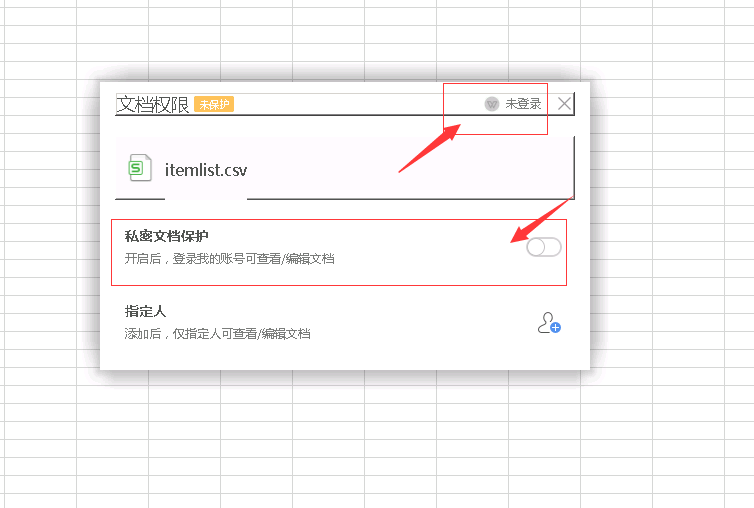
B. 如果是公司内部共享的资料,你可以设置指定人,授予他们查看和编辑文档的权利。
3. 设置完成后,保存好文件,点击右上角的个人头像,点击“退出登录”(在没有退出登录的情况下,是可以直接打开文档的)。再点击那个刚刚加密过的表格,就会弹出验证。
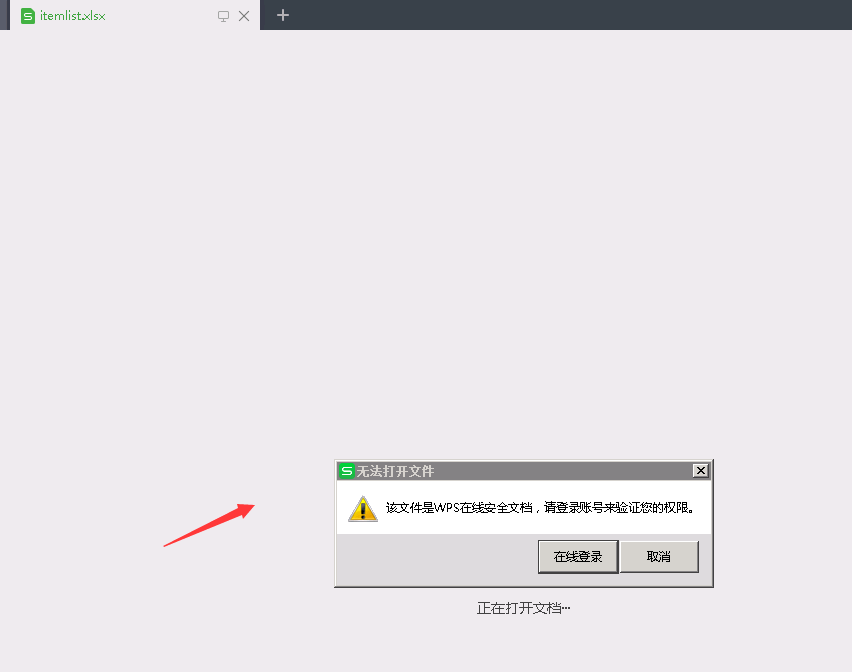
然后必须用加密此表格时用的账号登陆,才能打开此文档。
用这种方法设置表格,除非你的账号被盗了,不然你的表格是不会被别人打开的,如果你实在不放心,那就先设置为私密文档,再设置一个复杂(前提是你自己记得住)的密码,这样双层保险就可保万无一失了。
而WPS的电子文档,设置成私密文档的步骤跟设置WPS电子表格是一样的,这里省略几百个字了。
也许你们习惯用微软的EXCEL表格,EXCEL也可以给文档设置权限,方法差不多,就是路径变了。
右击左上角的“文件”——信息——保护工作簿——下拉有一个选项是“限制访问”,然后点击进去,顺藤摸瓜,跟着提示一步步操作就好了,这些办公软件,只要你知道它有哪个功能,设置路径在哪里,那么就不难了。
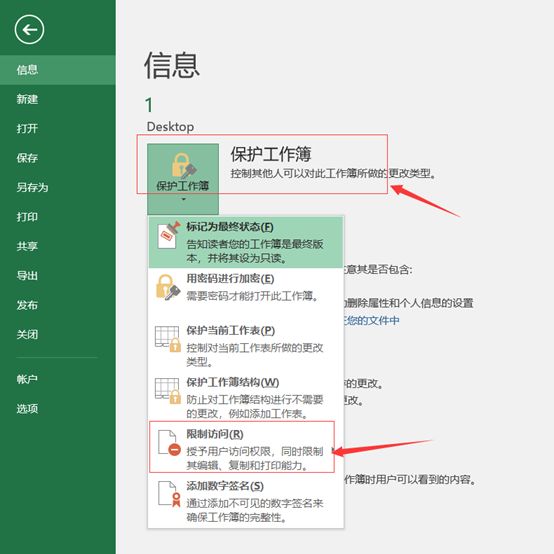
我们前面说的,都是单独的一张张电子表格,电子文档的加密,那么如果一个文件夹下有无数个表格和文档,岂不是加密到手酸,还有,如果文件夹里面还有图片,PPT之类不属于表格和文档的怎么加密?
这时候,我们可以给文件夹加密,这样省事多了。
我看过一个教程,是教我们怎样给文件夹设置密码的。我用自己的话复述一遍。
1. 点击一个文件夹,然后右击鼠标,点击最下方的“属性”,然后在“常规”下的属性可以看到有一个“高级”按钮,点击这个按钮。
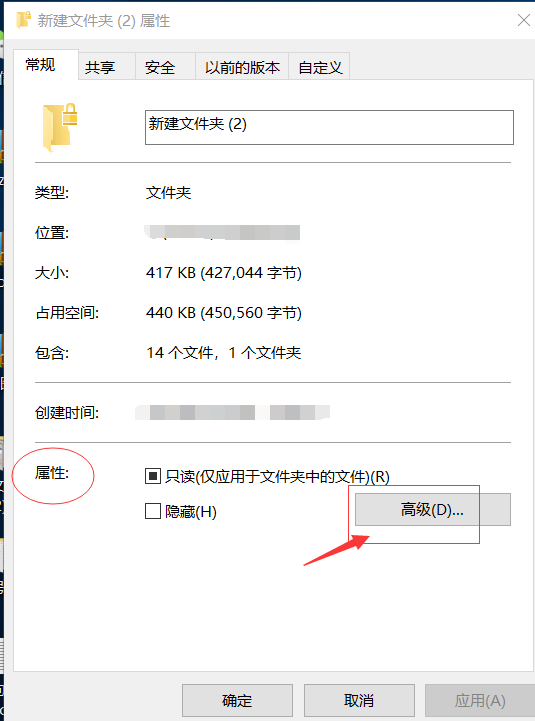
2. 勾选最下面的“加密内容以便保护数据”,然后点击2个“确定”,然后会弹出一个“确定属性更改”的对话框。
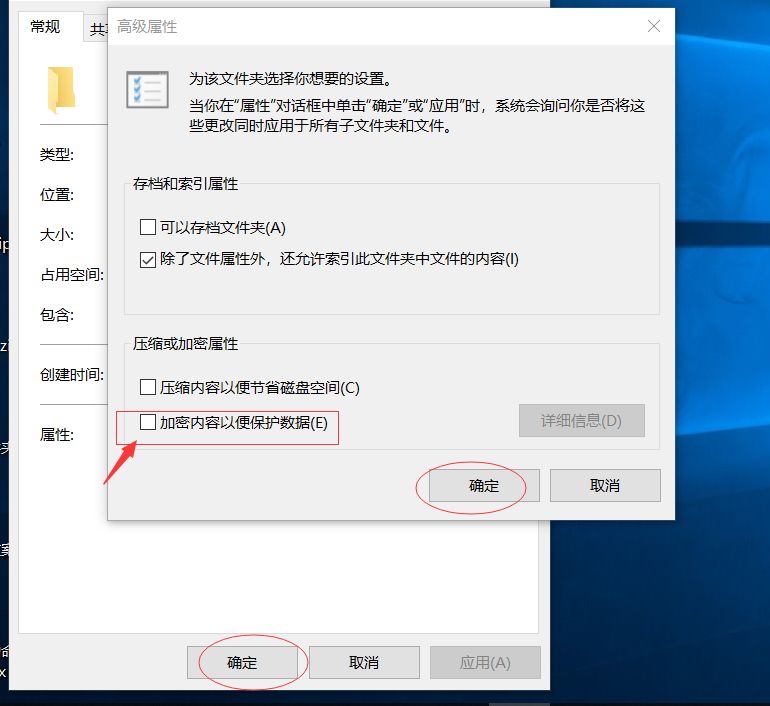
3. 勾选“将更改应用于此文件夹、子文件夹和文件”,点击“确定”。然后设置就完成了。然后你看到文件夹已经加了一个锁头的图标。然后作者写到这里就结束了,没有写注意事项。
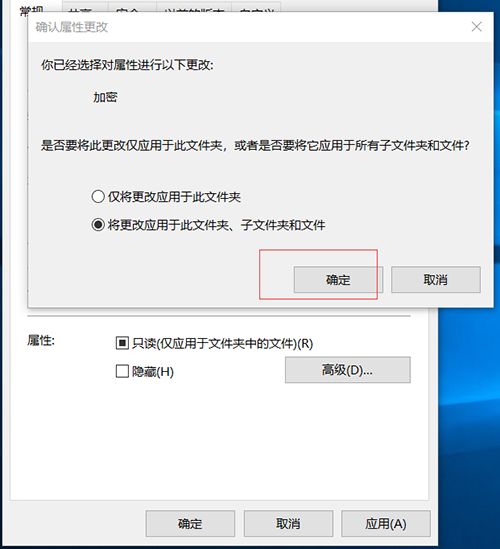
你有没有发现,这整个过程,没有那个地方需要输入密码,感觉怪怪的。我再三试了试,也没有漏掉哪一个环节。设置后的结果,确实跟那位网友写的教程是一样的,文件夹有了锁头的标志,但是有一个问题,文件夹里面的文件依然是可见的,如图:

你可能看到左边还有一个文件夹,是不是加密的东西存放到那里去了,我附上另外一张截图,注意看这是文件夹名称为“新建文件夹(2)”点进去看到的内容。里面的文件也是可见的。
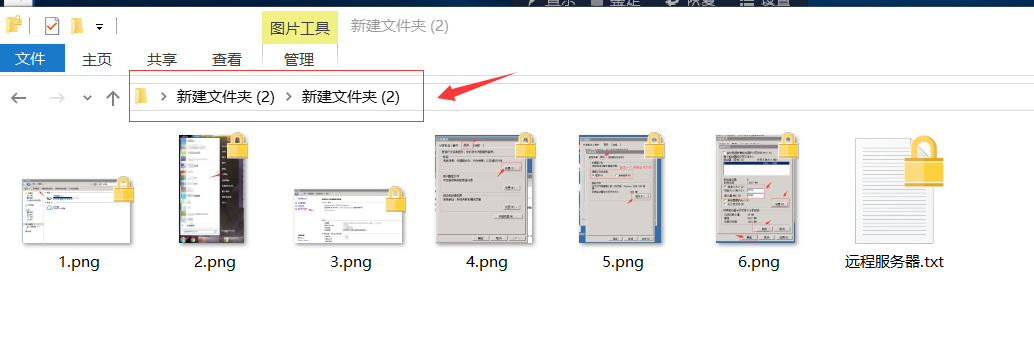
总觉得哪里不对劲,但是又说不出来。我想试试把这个加密过的文件夹用U盘拷到别的电脑能不能打开,结果是不可以。如图:
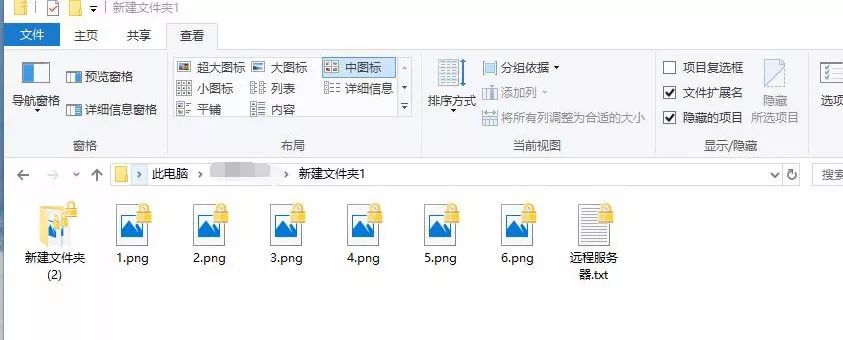
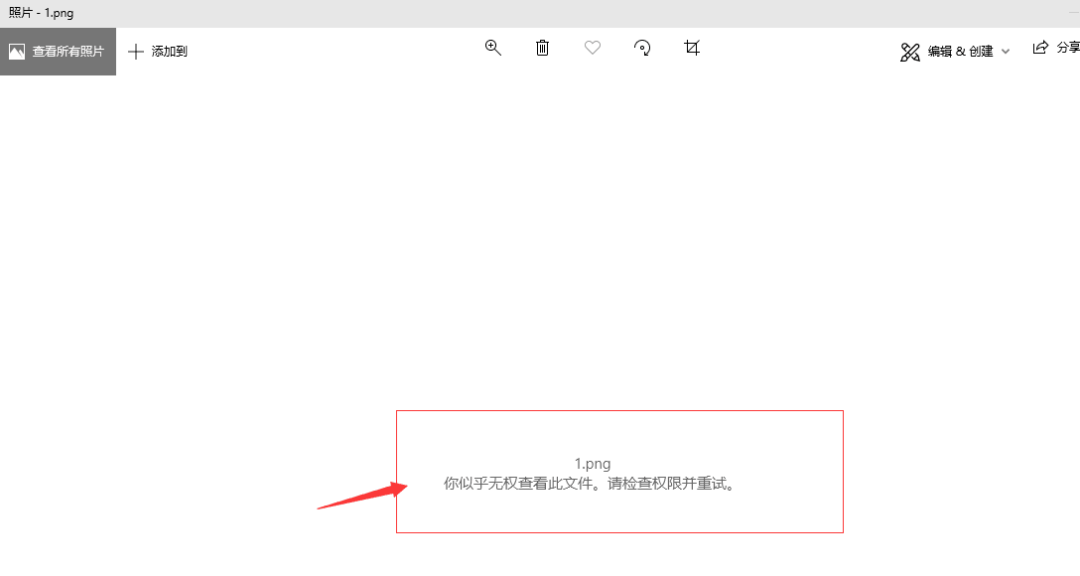
那么,我明白了,这个文件夹加密的方法,它是本地电脑依然可以打开文件夹,别的电脑打不开。换句话说,如果有人从你的电脑拷贝了你加密过的文件夹到别的电脑,他是没有权限查看文件的,但是他可以在你的本地电脑查看文件。
如果要实现本地电脑的文件夹加密后,需要密码才能查看文件夹,那么就先把文件夹压缩再加密。
我们的电脑一般会安装一些压缩软件,360压缩应该是用的人最多的,以360压缩为例。
1. 把你想要加密的文档,表格或者图片拉到一个文件夹内,然后右击鼠标,选择:点击“添加到压缩文件夹(A)...”。(只能选择此项,其他选项不能设置密码)在弹出的窗口中填写文件名后单击左下角“添加密码“
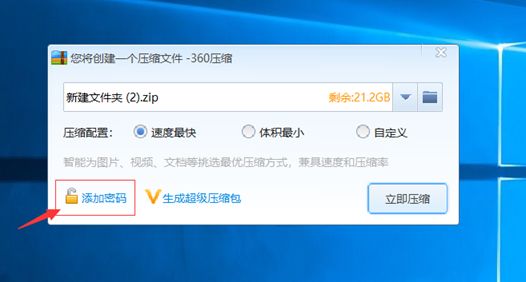
2.设置一个你自己能记得住,但是又不能太简单的密码,建议是数字+字母大小写+特殊符号。
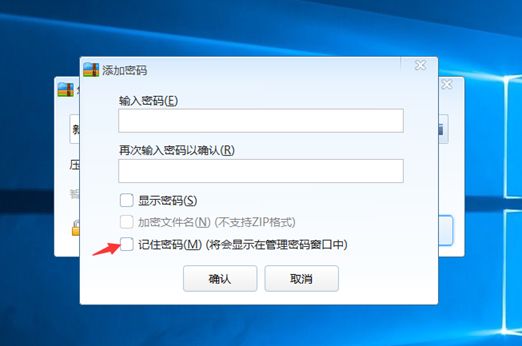
“记住密码“这个选项有什么用呢?
就是为了防止你自己都忘记了密码,打不开文件夹。如果有勾选上,那么你双击压缩文件夹,弹出要输入密码的窗口时,点击“管理密码”就能看到你设置的密码了。
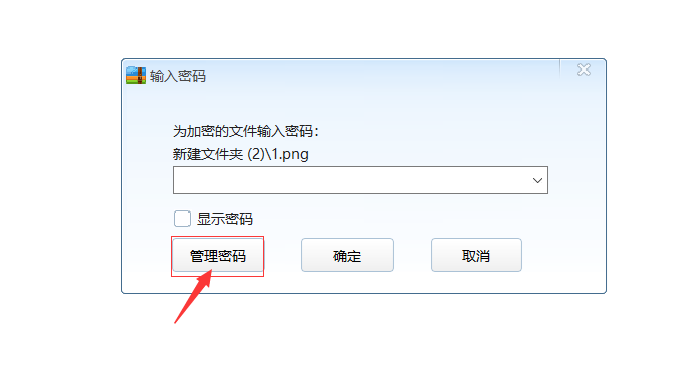
加密过的压缩文件夹,点击查看里面的资料,在没有输入正确密码之前,就显示这样,不能直接查看。
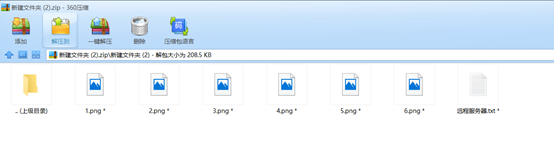
输入密码才能解压文件夹,解压后,里面的资料就可以正常查看和编辑。
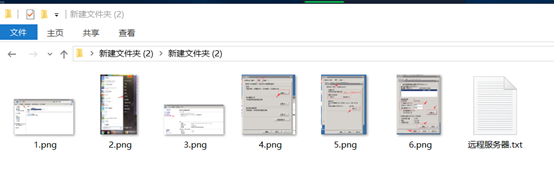
说实话,这种方法也有缺陷,可能会被人破译密码。不管你设置的密码多么复杂,都无法抵挡服务器跑字典和高性能计算机的穷举法破解,没有破解不了的压缩包密码,只是时间问题而已。所以,这个方法只能对付那些不懂破译密码的人(反正我是不懂怎么破译密码,那太高端了。)
综上所述,在不安装加密软件的情况下,想给文档和表格加密的最保险做法是,用WPS的“私人文档保护”或者用Microsoft的“限制访问”功能。
如果是想偷懒一点,就用文件夹压缩加密的方法,但是存在会被破解的风险。
除了在公司,我会用到这些加密方法去保护一些文档之外,我也会给家里的电脑上的一些重要的文件加密,这样就算哪一天电脑被偷了,里面的重要文件也不会被随意查看。
温馨提醒:
觉得有用的文章你可以点击手机屏幕上面的“ ... ”收藏,哪天要用了,就不怕找不到。
都看到这里了,喜欢的话点个赞再走呀。码字不易,请多支持。
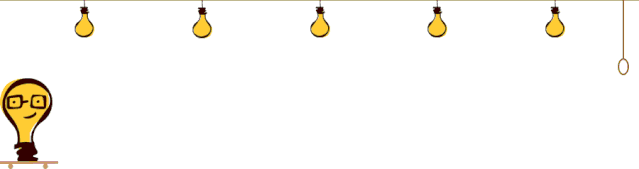




















 1097
1097











 被折叠的 条评论
为什么被折叠?
被折叠的 条评论
为什么被折叠?








